Как убрать рамки на телефоне при просмотре видео
Стандартное видео на YouTube представлено с соотношением сторон 16:9, однако в современных смартфонах пропорции дисплея 18:9 или 21:9. Поэтому при воспроизведении в режиме полного экрана отображаются черные полосы по бокам. Узнаем подробнее, как растянуть видео, чтобы оно заполнило весь экран Android, без черных полос по бокам.
При просмотре YouTube на устройстве с соотношением сторон 18:9 или 21:9, мы можем заметить, что при переходе в полноэкранный режим изображение не заполняет все содержимое дисплея. Слева и справа отображаются черные полосы. В этом нет ничего удивительного, поскольку видео на ютуб в основном загружаются в пропорции 16:9, то есть с разрешением для мониторов и телевизоров. Однако современные смартфоны комплектуются дисплеями с более широким соотношением. Итак, что нужно сделать, чтобы видео растянуть на весь экран?
В YouTube встроена функция, которая позволяет увеличить масштаб видео, чтобы заполнить весь экран. При этом не происходит растяжения и искажения изображения. Картинка будет увеличена до такой степени, пока не заполнит все доступное содержимое дисплея. Недостаток этой функции в том, что сверху и снизу вырезается (скрывается) небольшой фрагмент. Однако в большинстве случаев это ничего не меняет. То есть, можно растянуть видео на полный экран по требованию или настроить YouTube так, чтобы он делал это автоматически.

Масштабирование видео YouTube на весь экран с помощью жеста
Первый способ – сделать это самостоятельно с помощью жеста во время просмотра видеоконтента. Просто сделайте стандартный жест приближения во время просмотра, как, например, при увеличении изображения в галерее.
Держите пальцы в центре дисплея, затем переместите их по краям. Картинка будет увеличена сразу и заполнит все доступное пространство.
Если после приближения изображение стало хуже и хотите вернуться к воспроизведению с черными полосами, тогда ничто не помешает. Просто сделайте тот же жест, только в обратном направлении. Проведите пальцами от краев к центру. Картинка будет уменьшена до первоначальных размеров.
Автоматическое масштабирование видео
Если не хотите делать указанные шаги каждый раз, используя жесты, можно настроить автоматическое заполнение экрана в настройках.
Запустите YouTube, нажмите значок своего профиля в правом верхнем углу.
В меню перейдите на вкладку «Настройки» и выберите «Общие». Здесь найдете опцию «Растянуть на весь экран». Выберите этот параметр и перезагрузите приложение.
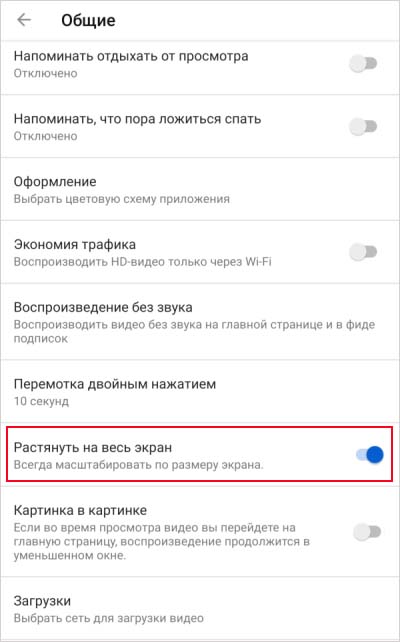
С этого момента любой видеоролик при входе в полноэкранный режим постоянно будет растягивать изображение.
Как же нелепо смотрятся черные поля по бокам видео. Интересно, а можно ли их как-то убрать?
Как смотреть видео на YouTube без полей на смартфоне?
На телефоне
Способ подойдет для любых мобильных устройств на таких операционных системах: Android, iOS.
- Заходим в приложение ютуб.
- Включаем любой видеоролик.
- Переходим к просмотру в полноэкранном режиме.
- Далее, нужно сделать жест увеличения (нужно отдалить два рядом находящие пальцы в разные стороны), прямо на воспроизводящемся ролике.
- Если все сделано правильно, то в верхней части экрана вы увидите соответствующую строку “Включен режим просмотра без полей”.
Обратите внимание! При просмотре видеоролика в таком формате, часть картинки от видео будет закрываться рамками устройства. Иногда это может мешать нормальному просмотру контента, однако в большинстве случав это не сказывается на просмотре ролика.
Как отключить этот режим?
Здесь всё ещё проще! Чтобы выключить эту опцию, во время включенного режима, так сказать “ущипните” экран вашего телефона (нужно приблизить два пальца, которые находятся в разных сторонах дисплея, к центру экрана). Готово!
На компьютере
Как включить режим просмотра без полей на компьютере?
К сожалению, в веб-версии видеохостинга такой функции — нет. Возможно, разработчики ютуба уже думают над кодом для этой опции.
Зачем нужен это режим?

Дело в том, что большинство видеороликов записаны в формате 16:9, а устройства (в частности смартфоны) имеют формат экрана 18:9, 19:9 и так далее. Поэтому при просмотре видео на ютубе на таком экране возникает область, где картинки — нет. Эту проблему уже давно решили, добавив режим, о котором идет речь. Но некоторые до сих пор не знают о нем. Добавлена функция была после обновления 12.44.
Что делать если “просмотр без полей” — не работает?
- Некорректная работа тачскрина. Такое возможно на дешевых смартфонах (китайские ноунеймы). На дисплее накапливается статическое электричество, которое вызывает ложные клики. Решение — купить новый гаджет.
- Загрязнение на экране, которые вызывают ложные клики. Решение: протереть смартфон и очистить все загрязнения на дисплее.
- Ошибки в работе приложения. Решение: перезагрузить устройство.
- Разрешение видео не позволяет просматривать контент в это режиме. Если ролик сохранен неправильно или он был выложен на видеохостинг очень давно, то видео изначально не может просматриваться без полей. Решение: нет.
А на этом все! Мы будем очень рады, если вы поставите лайк статье! Смотрите на ютубе только качественный контент. А чтобы успешно продвигать свои ролики, не забывайте и про этот сайт. Здесь вы найдете много советов поэтому поводу! 🙂
Необходимость обрезать видео по краям возникает из-за появления черных полос при просмотре ролика в полноэкранном режиме. Вы точно замечали это, когда скачивали фильмы и сериалы из Интернета. Проблема особенно актуальна для старого контента, загруженного более 5 лет назад. И если бы вы знали, как обрезать края видео, то она была бы решена за считанные минуты.
Возможность быстро отредактировать ролик позволяет скорректировать соотношение сторон и не портить впечатления от просмотра. Поэтому поговорим о том, как убрать черные полосы по бокам, сверху и снизу в два счета.
Почему в видео появляются черные полосы?
Черные полосы по краям появляются при сохранении видео методом Letterbox – это технология, при которой исходное соотношение сторон не меняется, а недостающая ширина и высота картинки компенсируется при помощи черных полос одного размера. В результате на большом экране съемка кажется любительской и впечатление от просмотра безнадежно портится. Долгая настройка экрана монитора или ноутбука не дают желаемых результатов – черные полосы все равно остаются.
В этом случае возможны 2 варианта:
Видео 4:3 сохраняется с соотношением сторон 16:9
Происходит компенсация ширины к высоте картинки и черные полосы появляются слева и справа. Для разрешения проблемы стоит вернуть исходное соотношение сторон, обрезав сохраненное видео по бокам.
Видео 16:9 сохраняется с соотношением сторон 4:3
Здесь происходит компенсация недостающей высоты – черные полосы появляются сверху и снизу. Чтобы избавиться от них, стоит повторно сохранить ролик с соотношением сторон 16:9, после чего обрезать верхние и нижние черные полосы.
Как обрезать видео по краям и убрать черные полосы
Убрать черные полосы внизу, сверху и по бокам видео можно при помощи программы Movavi Конвертер Видео. Софт подходит для компьютеров и ноутбуков на базе Windows 7, 8, 10 и MacOS. Обрезка займет всего несколько минут и не повлияет на разрешение, качество ролика. Для быстрого редактирования следуйте инструкции.
Как удалить черные полосы при помощи программы Movavi Конвертер Видео:
Шаг 1. Установите и запустите программу.
Скачайте установочный файл с официального сайта и дважды кликните на него левой кнопкой мыши. Согласитесь с условиями использования софта и следуйте рекомендациям в окне инсталлятора. Дождитесь установки программы. Как только она будет завершена, запустите конвертер. Еще несколько секунд и вы сможете отредактировать видео.
Шаг 2. Добавьте видео
Нажмите на кнопку Добавить файлы, после чего выберите пункт меню Добавить видео и укажите путь к ролику, который хотите отредактировать. Вы также можете перетащить его на рабочую панель, удерживая файл левой кнопкой мыши.
Шаг 3. Узнайте соотношение сторон
Для этого нажмите на видеозапись правой кнопкой мыши и в выпадающем меню кликните на кнопку Свойства файла. В открывшемся окне вы найдете всю актуальную информацию о ролике.
Шаг 4. Рассчитайте размер отредактированного видео
На основе полученных данных рассчитайте размер ролика, который хотите получить. Если вы хотите обрезать черные полосы по бокам, то есть изменить соотношение сторон с 16:9 на 4:3, то высоту нужно оставить той же самой, а ширину рассчитать по формуле «Высота исходного видео умножить на 4 и разделить на 3». Если же требуется обрезать горизонтальные полосы и изменить соотношение сторон с 4:3 на 16:9, то нужно рассчитать высоту на основе исходной ширины по формуле «Ширина видео умножить на 9 и разделить на 16».
Шаг 5. Задайте настройки для сохранения ролика
Выберите вкладку Видео, после чего укажите желаемый формат или отметьте модель устройства, на котором планируете просматривать видео. После этого выберите пресет с соотношением сторон, рассчитанным в предыдущем этапе. Если подходящего варианта нет, то ширину и высоту ролика нужно установить вручную. Для этого подберите любой пресет подходящего формата и кликните на значок шестеренки, который находится справа от области Формат на выходе. В появившемся окне разверните меню Размер кадра и активируйте опцию Пользовательский. Справа от списка вы увидите поля Ширина и Высота: нажмите на значок скрепки и установите нужные значения.
Шаг 6. Укажите желаемый размер видео
Для этого разверните меню Изменение размера и нажмите на кнопку Кадрировать. После этого размер видео будет меняться именно путем обрезки черных полос. Далее разверните меню Качество и подберите подходящий вариант. Чем выше оно будет, тем лучше будет картинка. Однако с увеличением качества видео растет и продолжительность его конвертации, учитывайте эту особенность при выборе.
Шаг 7. Запустите конвертацию
При необходимости выберите желаемый формат видео и запустите конвертацию нажатием на кнопку Конвертировать. Дождитесь завершения процесса. Файл будет сохранен в папку по умолчанию, при необходимости можно задать другой путь в настройках. Как только процедура будет завершена, вы сможете посмотреть видео без черных полос.
Обратите внимание: программа Movavi Конвертер Видео предназначена для использования на компьютерах и ноутбуках, но с ее помощью также легко обрезать черные полосы на роликах, которые вы планируете просматривать с телефона. Просто перекиньте файл на ПК, проведите его редактирование и сохраните видео в формате, поддерживаемом вашим гаджетом. После этого отправьте ролик обратно на телефон и воспроизводите его с помощью любого предустановленного плеера без дефектов.

YouTube
Чтобы просматривать видео на YouTube в полноэкранном режиме, необходимо каждый раз при запуске видеоролика производить жест увеличения, чтобы картинка адаптировалась под новое соотношение. Однако это не совсем удобно тем, кто проводит в приложении много времени. Но решение есть, достаточно скачать модифицированную версию YouTube, которую можно найти, например, на форуме 4PDA. Там есть множество версий, которые предлагают различную функциональность, там же можно встретить функцию постоянной адаптации под соотношение 18:9. Другими словами, не нужно будет каждый раз растягивать картинку.
Просмотр фильмов
Однако это не решает полностью проблему, ведь мы можем скачать фильм в память смартфона. В случае с Xiaomi, например, стандартный видеоплеер не поддерживает адаптацию под новое соотношение. В этом случае лучше всего с этим справляется приложение VLC. Оно имеет несколько вариантов подгонки, вы сможете выбрать любой, который вам понравится. Картинку можно как растянуть, так и увеличить масштаб.
Мнением делитесь в Telegram-чате или ниже в комментариях.
Свободное общение и обсуждение материалов

Мне часто приходится переходить с одной платформы на другую. Я пользуюсь iOS и Android не только по работе, но и для себя, легко меняя iPhone на Android. Во многом благодаря тому, что я часто совершаю такие переходы, я могу оценить плюсы и минусы обоих миров и назвать конкретные пункты, которые лучше в одной или другой операционной системе. Сейчас я хотел бы рассказать о нескольких вещах, в которые я влюбился в Android после очередного возвращения. Многие согласятся со мной, но хотелось бы сказать о них именно взвешенно, а не просто слепо критиковать или хвалить.

Смартфоны и планшеты ничем не отличаются от автомобилей - мы пользуемся ими каждый день, иногда царапаем. Иногда электроника ломается или требует ремонта - как ни крути, но не обойтись без вмешательства специализированных центров, которые помогут устранить проблему. Разумеется, у мастеров есть свои методы и хитрости, как слегка обмануть покупателя, заработав чуть больше. Те, кто часто посещает такие места, давно знает о подобных хитростях, несмотря на заявления сервисных центрах о честной работе и справедливой цене. Подобрали самые популярные уловки сервисных центров, которыми они пользуются изо дня в день. Возможно, узнав об этом, получится сэкономить несколько тысяч рублей.

Несмотря на то что Google выпустила операционную систему Fuchsia OS, компания не спешит переводить на неё свои смартфоны. Более того, в компании даже не захотели использовать ядро Zircon, которое лежит в основе новой операционки. Это было бы логично, учитывая, что базисом Android является ядро Linux, которое не принадлежит Google. Но, судя по всему, в компании не очень переживают на этот счёт, потому что разработчики поискового гиганта решили не просто не переводить Android на Zircon, а сделать мобильную ОС ещё больше похожей на Linix.
Проблема в том, что все смартфоны с соотношением сторон 2:1 при той же диагонали имеют меньше ширину экрана (высота а горизонтальном режиме), поэтому площадь изображения будет меньше. А если выбирать смартфон с такой же шириной экрана, то у него будет неимоверная длина, и всё равно чёрные полосы неиспользуемого экрана в видео.
Согласитесь, соотношение 18 на 9 хлам.Очень не удобен.
Несогласен. Габариты не же, экрана больше. В чем неудобство?
Так зачем нужны длинные экраны, если информации влезает ничуть не больше? Видео не использует весь экран. Текстовая информация всё равно читается с пол-экрана, и скроллится дальше. Получается весь длинный экран никогда не используется, а только занимает место в кармане.
Маркетинг: надо больше диагональ экрана и количество камер, иначе как ещё продавать прогресс. Как раньше была гонка мегапикселей камеры.
Из-за чего сыр-бор не пойму? На рынке сейчас представлены смартфоны с обоими диагоналями. Покупай что нравится, какие проблемы?
Читайте также:


